8.5.2.
Утилита Speed Disk (SPEEDISK)
SPEEDISK обеспечивает повышение производительности
дисководов путем переразмещения и дефрагментации файлов, а также каталогов на
дисках. Ее целесообразно периодически использовать после интенсивной
модификации файловой структуры. Утилита применима как к гибким, так и к жестким
дискам.
Переразмещение
файлов (каталогов) имеет целью
расположение каталогов, а также часто используемых файлов в начале диска, что
уменьшает время доступа к ним в результате ускорения подвода блока магнитных
головок к требуемому цилиндру.
Дефрагментация
файлов (каталогов) приводит к тому,
что после обработки утилитой они занимают непрерывную область внешней памяти
(один экстент). Это позволяет снизить число перемещений блока магнитных головок
и уменьшить расстояния, на которые он перемещается, что также ведет к
сокращению времени доступа к файлам (каталогам).
SPEEDISK поддерживает следующие методы оптимизации размещения информации на магнитных дисках:
1) полную оптимизацию (Full Optimization);
2) полную оптимизацию с размещением каталогов в начале дискового
пространства (Full with DIR's first);
3) полную оптимизацию с переразмещением файлов (Full with File reorder);
4) только дефрагментацию файлов (Unfragment Files Only);
5) дефрагментацию свободного дискового пространства (Unfragment Free Space).
Полная оптимизация дает хороший эффект, но и требует немало времени. Она сводится:
— к сортировке элементов каталогов, т.е. содержимого
каталогов в соответствии с заданным пользователем критерием (без физического
перемещения при этом входящих в них файлов и каталогов);
— к дефрагментации всех файлов и каталогов;
— к объединению всех свободных областей дискового пространства в единую
область находящуюся после области, занятой файловой
структурой (т.е. к дефрагментации
свободной области и пересылке ее в конец диска).
Сортировка элементов каталогов полезна, если Вы интенсивно применяете DOS-команду DIR, для того, чтобы
данная команда перечисляла файлы (каталоги) в интересующем Вас порядке.
При полной оптимизации с
размещением каталогов в начале дискового пространства выполняются те же
действия, а дополнительно к ним — перемещение всех
каталогов в начало диска (без возможности
указания порядка их размещения).
Полная оптимизация
с переразмещением файлов аналогична
предыдущему методу, однако дополнительно к нему осуществляется переразмещение каталогов и файлов в заданном пользователем порядке. Данный метод оптимизации является наиболее полным, но и требует
максимума времени.
В режиме только дефрагментации
файлов утилита функционирует быстро, однако ее работа заключается лишь в
переразмещении файлов и каталогов так, чтобы они занимали по одному экстенту.
Больше никаких действий не выполняется, даже не производится дефрагментация
свободной области дискового пространства.
В случае дефрагментации
свободного дискового пространства утилита выполняет только эту работу,
причем даже без дефрагментации компонентов файловой структуры. Такой метод оптимизации
используется с целью быстрой подготовки непрерывной области для копирования на
диск длинного файла.
Дополнительно к описанному утилита позволяет оставить неизменным
размещение специфицированных файлов. Это необходимо только для тех файлов,
которые защищены от копирования.
SPEEDISK не перемещает файлы с атрибутами Н, S и/или R, а также файлы в каталогах с такими
атрибутами. Заметим, что средства DOS, кроме DOS 5.0, не обслуживают атрибуты каталогов,
однако имеются дополнительные программы, способные делать это.
Утилита запускается командной строкой вида
SPEEDISK [d:] [/F[D | F]] [/Sкpumepuu] [/V] [/В] [/SKIPHIGH]
или
SPEEDISK [d:] [/U|/Q] [/V] [/B]
[/SKIPHIGH]
Аргумент d: указывает логический привод, диск в котором подлежит
оптимизации (если он не задан, то нужно будет выбрать привод в ходе диалога с
утилитой; в недиалоговом же режиме по умолчанию предполагается текущий диск, но
утилита потребует подтвердить это или выбрать другой привод).
В качестве переключателей допустимы:
/F — осуществить
полную оптимизацию;
/FD —осуществить полную
оптимизацию с размещением каталогов в начале дискового
пространства;
/FF — осуществить полную оптимизацию с переразмещением файлов;
/U — осуществить только дефрагментацию файлов;
/Q — осуществить
дефрагментацию свободного дискового пространства;
/Sкритерий — отсортировать содержимое каталогов в соответствии с заданным критерием.
В
качестве критериев сортировки допустимы следующие:
N — сортировать по имени файлов (подкаталогов);
Е —
сортировать по расширению имени файлов (подкаталогов);
D — сортировать по дате и
времени создания файлов (подкаталогов);
S — сортировать по размеру
файлов (подкаталогов).
Если вслед за
идентификатором критерия сортировки указать символ —, то сортировка будет
произведена в порядке, обратном нормальному;
/V — включить проверку
правильности записи информации на диск путем последующего считывания;
/В — перезагрузить DOS после оптимизации;
/SKIPHIGH —
верхнюю память при работе не использовать.
Все переключатели, за исключением трех последних, устанавливают один из
методов оптимизации и/или конкретизируют его. При указании по крайней мере
одного из них SPEEDISK будет работать в недиалоговом режиме
(возможно, после явного выбора привода, если он не специфицирован), а в
противном случае — в диалоговом. Заметим, что переключатель /S обеспечивает
полную оптимизацию, даже если метод оптимизации не указан. Для полностью недиалогового
режима требуется явное задание аргумента d:.
В результате запуска утилиты в диалоговом режиме без аргумента
открывается диалоговое окно, в котором предлагается выбрать из приведенного
списка привод, диск в котором подлежит оптимизации. Сетевые приводы в этом
списке не фигурируют, так как диски в них оптимизировать нельзя.
Сразу после выбора привода SPEEDISK загружает скрытый
файл конфигурации SD.INI из корневого
каталога диска в этом приводе, если такой файл там имеется. В файле SD.INI можно сохранить установки
метода оптимизации, режимов работы утилиты и опций, чтобы не выполнять их
каждый раз перед началом оптимизации диска. Если файл SD.INI не найден, то
принимаются установки по умолчанию. В любом случае пользователь может до начала
оптимизации изменить установки, которые будут действовать только для выбранного
привода, а не на весь текущий сеанс работы. Другими словами, при смене привода
все сделанные установки будут аннулированы и произойдет загрузка новых
установок из файла SD.INI или принимаемых по
умолчанию.
Еще раз подчеркнем, что файл SD.INI связывается не с
текущим сеансом работы, не с приводом, а с конкретным диском.
Сделанные в текущем сеансе работы для данного диска установки можно сохранить в файле SD.INI с целью
использования в последующих сеансах работы для оптимизации этого же диска.
После загрузки файла SD.INI или выполнения
установок по умолчанию SPEEDISK анализирует диск в выбранном приводе с
проверкой корректности файловой структуры, результатом чего является выдача на
экран сведений о степени фрагментации диска и рекомендуемом методе оптимизации
(см. рис. 8.74). Для продолжения работы пользователь может:
выдать подкоманду Optimize с целью
оптимизации диска по предложенному методу, если есть уверенность в соответствии
остальных установок потребностям пользователя;
выдать подкоманду Configure для входа в
одноименное подменю с целью выполнения требуемых установок и последующей
оптимизации диска согласно их (задание метода оптимизации и ее инициирование
осуществляются в подменю Optimize);
нажать клавишу Esc для перевода утилиты в исходное состояние с
целью последующего входа в меню и выдачи из него требуемых команд.
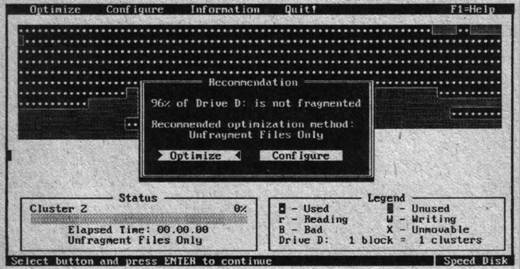
Рис. 8.74. Пример диалогового
окна с рекомендацией по оптимизации (Recommendation)
Меню утилиты показано в верхней строке экрана на
рис. 8.74. Оно содержит следующие пункты:
Optimize —
для выбора привода и метода оптимизации, а также запуска процесса оптимизации;
Configure
— для конкретизации метода оптимизации, задания различных опций и
режимов работы утилиты;
Information
— для получения справочной информации о диске и файловой структуре на
нем;
Quit! —
для выхода из утилиты.
Напомним, что вместо явного выбора Quit! из меню
достаточно нажать комбинацию клавиш Alt-Q или просто клавишу Esc.
Все пункты меню, за исключением Quit!, разворачиваются
в подменю, которые мы рассмотрим ниже.
Подменю Optimize
Это подменю содержит следующие команды: Begin optimization, Drive и Optimization Method.
Команда Begin optimization (оперативный
вариант — Alt-B) служит для
запуска процесса оптимизации диска в предварительно выбранном дисководе. Ее
нужно выдавать только тогда, когда Вы уверены в правильности использованных или
сделанных Вами установок. После выбора команды открывается окно, в котором
процесс обработки диска отображается с использованием его карты. Обозначения,
на ней принятые, перечислены в нижней правой части окна, а полное их описание
можно получить по команде Map Legend в подменю Information.
Команда Drive предназначена для выбора или смены привода,
как описано выше.
Команда Optimization Method обеспечивает явный
выбор метода оптимизации. При ее выдаче открывается диалоговое окно, показанное
на рис. 8.75, в котором следует установить единственный требуемый метод
оптимизации или согласиться с предложенным, после чего выбрать подкоманду ОК.
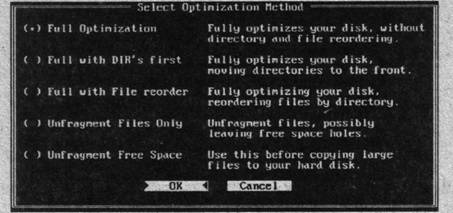
Рис. 8.75. Диалоговое окно Select
Optimization Method
Подменю Configure
Данное подменю содержит команды Directory order, File sort, files to Place first, Unmovable files,
Other options и Save options to disk.
Команда Directory order служит для задания
порядка, в соответствии с которым каталоги должны быть перемещены в начало
диска при использовании метода полной оптимизации с переразмещением файлов.
Используемые чаще других каталоги нужно размещать первыми. При выдаче команды
открывается диалоговое окно, пример которого приведен на рис. 8.76. Левая его
половина обеспечивает поиск (в том числе быстрый) требуемого каталога
стандартными средствами «NCD Tree». В области Directory order нужно создать список спецификаций каталогов в том порядке, в котором
Вы хотите их разместить в начале диска. Для формирования этого списка
используются подкоманды из правого нижнего угла окна. Первоначально является умалчиваемой
подкоманда Add (добавить), поэтому для ее выдачи с целью
пополнения списка в области Directory Order найденным в
области Directory List каталогом
достаточно будет нажать Ctrl-Enter (или Enter). Активной сразу
после открытия окна является область Directory List.
Сформировать требуемый список каталогов (или модифицировать имеющийся)
можно одним из следующих способов:
1) добавить спецификации всех требуемых каталогов в область Directory Order и затем расположить их в ней в заданном порядке;
2) добавить спецификации каталогов в область Directory Order сразу в порядке, обратном заданному.
Для добавления спецификации каталога в список следует найти (помаркировать) его в
области Directory List и выдать
подкоманду Add. При этом спецификация ,каталога будет
дописана в начало списка.
Для реорганизации уже сформированного списка следует сначала активизировать область Directory Order. Вследствие этого в данной области появляется маркер, а подкоманда Add заменяется на Delete (удалить). Если
выбрать эту подкоманду, то помаркированная спецификация из списка будет
удалена. Для перемещения помаркированной спецификации в другое место списка
необходимо:
1) выделить спецификацию путем нажатия клавиши Space или выдачи
подкоманды Move;
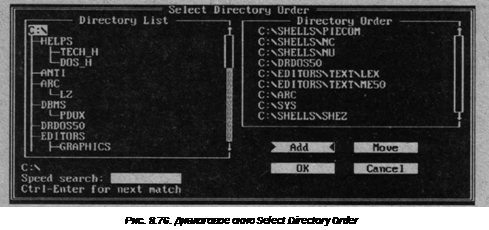
2) поместить спецификацию в нужное место клавишами со стрелками;
3) отменить выделение нажатием клавиши Space или Enter.
После подготовки требуемого списка выдайте подкоманду ОК.
Команда File sort предназначена для задания
критерия сортировки содержимого каталогов при использовании одного из трех
методов полной оптимизации. Эта команда не влияет на физическое размещение
файлов (подкаталогов), а приводит только к переупорядочению в каталогах
элементов, их описывающих. При выдаче команды открывается диалоговое окно,
показанное на рис. 8.77.

Рис. 8.77. Диалоговое окно File Sort
В области Sort Criterion можно установить
один из следующих критериев сортировки:
Unsorted — не сортировать;
Name —
сортировать по имени файлов (подкаталогов);
Extension —
сортировать по расширению имени файлов (подкаталогов);
Date & Time —
сортировать по дате и времени создания файлов (подкаталогов);
Size — сортировать по размеру файлов
(подкаталогов).
Затем надо специфицировать в области Sort Order порядок сортировки, указав Ascending (по возрастанию),
либо Descending (по убыванию). После этого нужно выдать подкоманду ОК.
Режим сортировки можно также выбрать путем задания соответствующего
переключателя в командной строке при запуске утилиты.
Команда files to Place first служит для задания
порядка размещение файлов при использовании метода полной оптимизации с
переразмещением файлов. Специфицированный порядок размещения файлов никак не
зависит от того, в каком из подкаталогов файлы зарегистрированы. В данном
случае список всех файлов на диске рассматривается как неструктурированный.
Имеет смысл разместить сначала часто используемые, а затем — редко
используемые файлы. Файлы будут помещаться сразу вслед за последним каталогом.
Обычно принимают следующий порядок: СОМ-файлы, за ними — ЕХЕ-файлы, а затем —
все остальные.
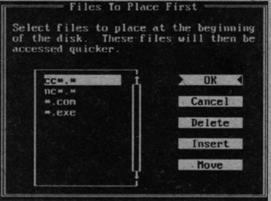
Рис. 8.78. Диалоговое окно Files To Place First
После выдачи команды открывается диалоговое окно, пример которого
показан на рис. 8.78.
Редактирование списка файлов в этом окне осуществляется аналогично
модификации списка каталогов по команде Directory order, но со следующими
отличиями.
Первое отличие состоит в том, что вместо подкоманды Add имеется подкоманда
Insert (вставить). Она обеспечивает вставку нового элемента в список перед
помаркированным элементом. Новый элемент при этом следует задать с клавиатуры.
Вторым отличием является невозможность использования клавиши Space для выделения элемента
списка. Она в данном контексте выполняет другую функцию, сводящуюся к удалению
помаркированного элемента списка с оставлением занимаемой им позиции свободной,
после чего в ней можно напечатать новый элемент. Иными словами, клавиша Space служит для
удаления помаркированного элемента списка и вставки нового на его место.
Отменить выделение элемента клавишей Space также невозможно
(нужно выдать подкоманду ОК).
В качестве элементов списка файлов допустимы только составные имена
файлов (без маршрутов) и шаблоны составных имен.
Команда Unmovable files позволяет указать
файлы, которые не следует перемещать и дефрагментировать даже при использовании
режима полной оптимизации с переразмещением файлов. Такие файлы называются неперемещаемыми. К неперемещаемым
относятся файлы, защищенные их создателями от несанкционированного копирования.
Вслед за выдачей команды открывается диалоговое окно, показанное на
рис. 8.79. В нем Вам следует напечатать спецификации всех неперемещаемых
файлов. Имеется возможность удаления помаркированного файла из списка, для чего
нужно выбрать подкоманду Delete. Порядок элементов
в списке значения не имеет.
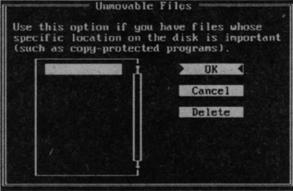
Рис. 8.79. Диалоговое окно Unmovadle Files
Для продолжения работы выдайте
подкоманду ОК.
По умолчанию 5РЕЕОІ5К не перемещает также статические файлы, к которым относятся все
файлы с атрибутами Н, S
и/или R,
а также файлы, содержащиеся в каталогах с такими атрибутами.
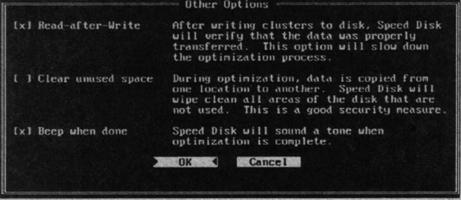
Рис. 8.80. Диалоговое окно Other Options
Команда Other options обеспечивает
установку других опций общего характера. При ее выдаче открывается диалоговое
окно, как показано на рис. 8.80. Установите в нем одну или несколько опций из
следующего списка и выдайте подкоманду ОК:
Read-after-Write —
производить контрольное чтение записанного на диск кластера (обеспечивается большая безопасность, чем при использовании соответствующего
средства DOS, но требуется много дополнительного времени
на оптимизацию);
Clear unused space — очистить после
оптимизации незанятое файловой структурой дисковое пространство от имеющихся в
нем данных, чтобы обеспечить секретность проводимых на ПЭВМ работ,
Веер when done — выдать звуковой сигнал
после завершения оптимизации.
Команда Save options to disk служит для
сохранения всех сделанных в данном подменю установок, а также выбранного метода
оптимизации в файле SD.INI, который
регистрируется в корневом каталоге обрабатываемого диска. Перечисленные
сведения будут автоматически загружены утилитой в последующих сеансах работы
при выборе для оптимизации этого же диска.
Подменю Information
Это подменю содержит команды Disk statistics, Map legend, Show static files, Walk map и Fragmentation Report.
Команда Disk statistics выдает на экран
справочную информацию о выбранном диске. После ее просмотра нажмите клавишу Enter для ОК.
Команда Map legend отображает на экране дисплея список
обозначений, используемых на карте диска при его оптимизации. Среди них:
◘ ― блок, занятый файловой
структурой;
▓ — свободный блок;
X ― в блоке содержится по
крайней мере один неперемещаемый файл;
B ― в блоке находится
дефектный сектор;
r ― считываемый в данный
момент блок;
W ― записываемый в данный
момент блок;
V ― верифицируемый в данный
момент блок;
C ― свободный блок, очищаемый
в данный момент.
Уже оптимизированная часть диска на карте выделяется повышенной
интенсивностью символов. После просмотра этого списка нажмите клавишу Enter для ОК.
Команда Show static files обеспечивает
выдачу на экран списка статических (не перемещаемых по умолчанию) файлов.
Команда Walk map служит для того,
чтобы пользователь смог увидеть распределение кластеров каждого блока карты
диска между файлами (каталогами). После выдачи команды отображается карта
диска, по блокам которой можно перемещать маркер. При этом диапазон кластеров,
представленных блоком, показывается в левом нижнем углу экрана. Если Вы нажмете
клавишу Enter, то откроется окно, в котором в виде таблицы
описывается содержимое кластеров в помаркированном блоке карты. В колонке Cluster этой таблицы
перечислены номера кластеров, входящих в блок, а в колонке File — составные имена
файлов (каталогов), занимающих эти кластеры, или слова «Not used» отличаются, а поэтому распознать их можно только по составным именам. В
колонке Status можно увидеть одну из следующих записей:
Optimized
— если файл (каталог), занимающий данный кластер, не фрагментирован;
Fragmented
— если файл (каталог), занимающий данный кластер, фрагментирован;
Unmovable
— если данный кластер занят неперемещаемым или статическим файлом;
Bad cluster
— если данный кластер зарегистрирован как дефектный.
Утилитой DISKTOOL Вы можете создать вокруг дефектного кластера
зону безопасности, зарегистрировав как дефектные и соседние кластеры. Это
повысит надежность хранения информации на Вашем диске.
Для возврата к карте диска надо снова нажать Enter. Для отмены
выполнения команды на карте диска следует нажать клавишу Esc.
Команда Fragmentation Report обеспечивает
отображение на экране дисплея отчета о степени фрагментации диска (см. пример
на рис. 8.81). В левой области открывшегося окна Вы можете маркировать каталог
стандартными средствами «NCD Тгее», а в правой
— получать табличные сведения о его содержимом. Колонки таблицы
интерпретируются следующим образом:
Name —
составное имя файла (каталога);
% — нефрагментированность в
процентах;
Fragments —
число фрагментов (экстентов);
Clusters —
количество кластеров, занимаемых файлом (каталогом).
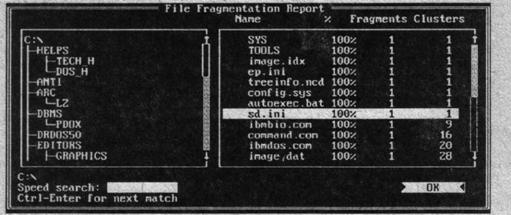
Рис. 8.81. Пример диалогового окна File Fragmentation
Report
Для большей выразительности фрагментированные файлы и каталоги
отмечаются в правой области тем или иным способом.
После просмотра отчета выдайте подкоманду ОК.